Пронађите и инсталирајте драјвере за нетбоок АСУС Еее ПЦ 1001ПКС
Нетбооки се углавном користе за обављање основних функција. Због тога су такви уређаји често много инфериорнији у смислу конфигурације до пуноправних лаптопова, а још више до стационарних рачунара. Изузетно је важно да не заборавите инсталирати софтвер за све компоненте и уређаје нетбоок-а. Ово ће максимизирати перформансе из њега. У овом чланку детаљно ћемо размотрити процес претраживања, преузимања и инсталирања драјвера за нетбоок Еее ПЦ 1001ПКС популарну марку АСУС.
Садржај
Како инсталирати софтвер за АСУС Еее ПЦ 1001ПКС
Посебна карактеристика нетбоок-а је недостатак уређаја. Ово негира могућност инсталације потребног софтвера са ЦД-а. Ипак, у свијету савремене технологије и бежичне комуникације, увијек постоје начини за инсталацију драјвера. Ради се о таквим методама које желимо да вам кажемо. Анализирајмо сваки од њих детаљно.
Метод 1: АСУС сајт
Овај метод ће преузети софтвер са званичне веб странице произвођача нетбоок-а. То значи да ће предложени софтвер бити без различитих вируса и сигурно неће довести до грешака. Другим ријечима, овај метод је најефикаснији и доказан ако требате инсталирати софтвер за било који АСУС уређај. У овом случају, морамо урадити следеће.
- Кликните на везу на Службена веб страница АСУС-а .
- На списку дијелова сајта, која је у горњој области, пронађемо линију "Сервис" и кликните на њено име. Као резултат, видећете поп-уп мени који се појављује испод. У отвореном менију кликните на подкатегорију "Подршка" .
- Након тога отвориће се страница "Подршка" . Приближно на средини странице видећете низ претраживача. У њему морате унети назив модела АСУС уређаја за који желите да пронађете софтвер. Унесите следећу вредност -
Eee PC 1001PX. Након тога кликните на тастатуру "Ентер" или на икону у облику лупе десно од линије за претрагу. - Затим ћете бити на страници са резултатима претраге. На овој страници ћете видети листу уређаја чије име модела одговара упиту за претрагу. На листи смо нашли нетбоок Еее ПЦ 1001ПКС и кликните на његово име.
- У горњем десном делу странице која се отвори, наћи ћете листу подсекција које су посвећене нетбооку. Међу њима проналазимо поддирекцију "Подршка" и кликните на наслов.
- Следећи корак је да пређете на одељак за преузимање драјвера и услужних програма за уређај који тражите. На страници ћете видети три подсекције. Кликните на подсекцију са истим именом "Возачи и услужни програми" .
- Пре него што почнете са директним преузимањем управљачких програма, морате навести оперативни систем на којем ће се инсталирати софтвер. Да бисте то урадили, кликните на одговарајућу линију и одаберите жељени ОС из падајућег менија.
- Након што изаберете ОС испод, појављује се листа свих расположивих управљачких програма и услужних програма. Сви ће бити подељени у групе ради лакшег претраживања. Морате кликнути на име жељене групе, а затим ће се отворити његов садржај. Овде можете видети име сваког софтвера, његов опис, величину датотеке и датум пуштања. Преузмите изабрани софтвер тамо. Да бисте то урадили, кликните на дугме означено "Глобално" .
- Као резултат, архива ће почети са учитавањем, у којој ће се наћи све инсталацијске датотеке. На крају преузимања треба да их извучете и покренете датотеку под називом "Подешавање" . Онда пратите упутства и савјете инсталационог програма. Надамо се да нећете имати проблема са инсталацијом.
- Слично томе, потребно је да инсталирате све управљачке програме који недостају на вашем нетбук АСУС Еее ПЦ 1001ПКС.
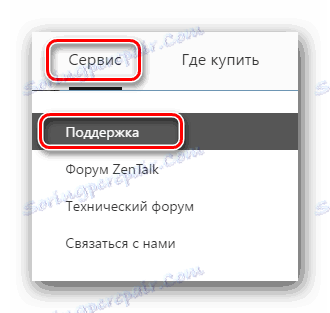
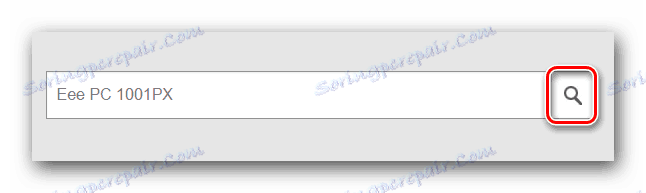
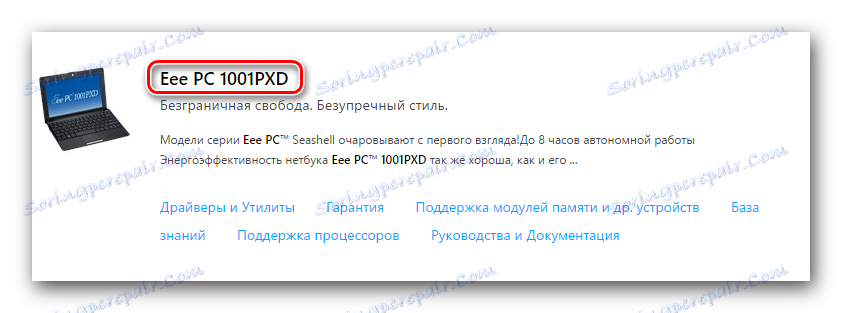
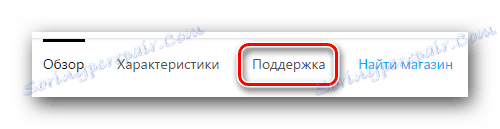
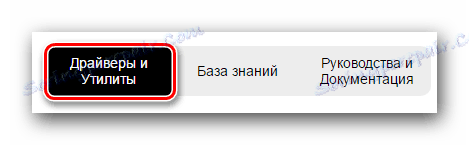
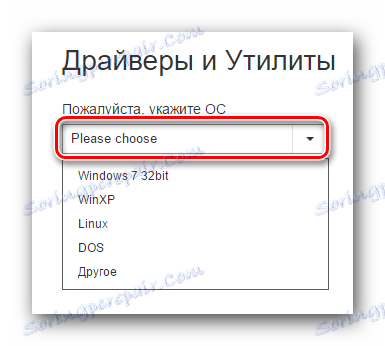
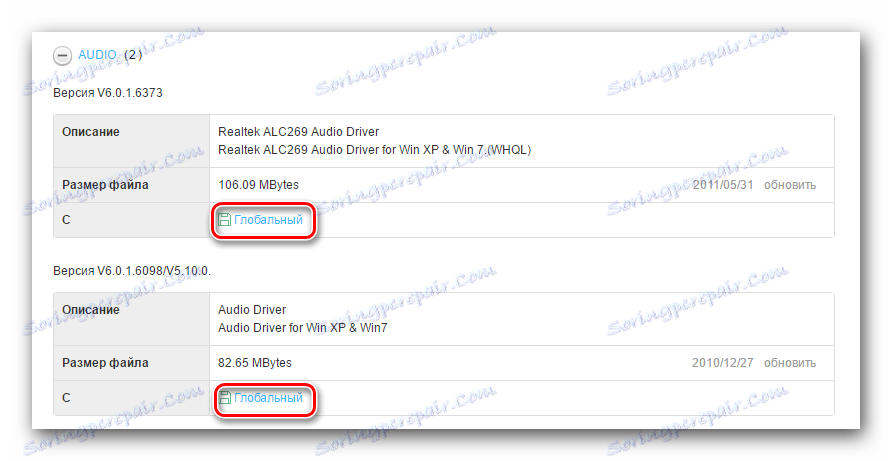
2. метод: АСУС Ливе Упдате услужни програм
Да бисте користили овај метод, биће вам потребан посебан услужни програм АСУС Ливе Упдате. Произвођач је дизајнирао да инсталира управљачке програме за АСУС уређаје, а такође и да ажурира софтвер. Редослед ваших поступака у овом случају треба да буде следећи.
- Идемо страницу за преузимање софтвера за нетбоок АСУС Еее ПЦ 1001ПКС. Већ смо то поменули у првом поступку.
- Нађемо одељак "Утилитиес" на листи група и отворите је. На листи смо пронашли "АСУС Ливе Упдате" и учитали овај услужни програм.
- Након тога морате га инсталирати на нетбоок. Ово се ради веома једноставно, буквално у неколико корака. Нећемо детаљно описати овај процес, јер теоретски не би требало да имате проблема са инсталацијом.
- Након инсталације АСУС Ливе Упдате, покрените га. У главном прозору налази се дугме "Провери ажурирања" . Морате да кликнете на њега.
- Сада је потребно мало чекати док корисник утврди који драјвери недостају у систему. Потребно је буквално неколико минута. Након скенирања, видећете прозор у коме ћете видети број управљачких програма који треба инсталирати. Да бисте инсталирали све проналазан софтвер, потребно је да кликнете на одговарајуће дугме "Инсталирање" .
- Као резултат тога, све потребне датотеке ће бити преузете. Само чека на крај процеса преузимања.
- Када се преузму све инсталацијске датотеке, АСУС Ливе Упдате аутоматски инсталира све недостајуће управљачке програме један по један. Само мало чекај мало. После тога моћи ћете у потпуности почети да користите свој нетбоок.
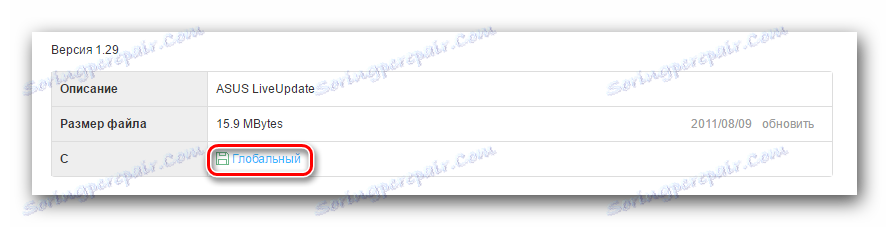
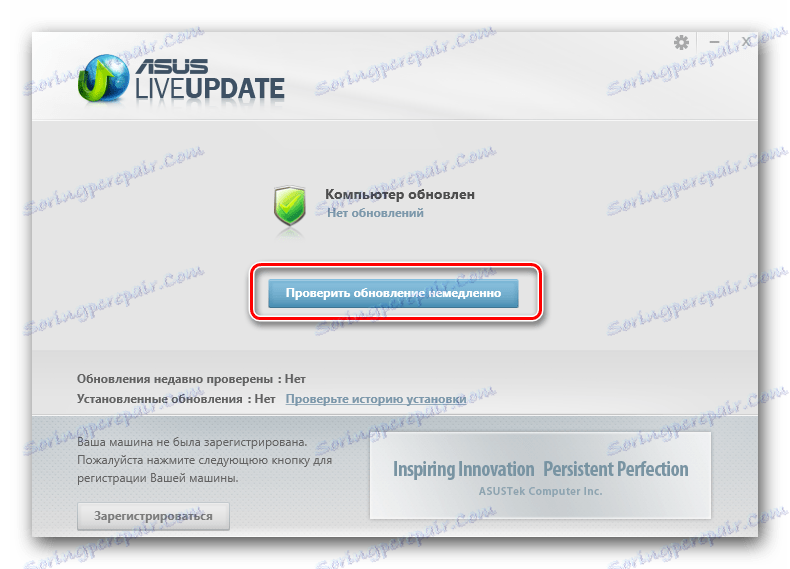
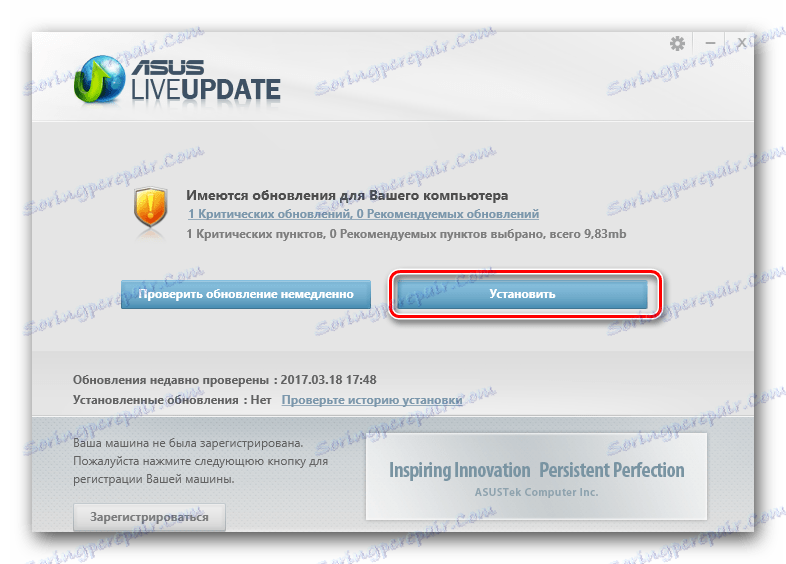

Метод 3: Софтвер за аутоматску инсталацију драјвера
На Интернету можете наћи многе програме који су у принципу слични АСУС Ливе Упдате. Међутим, ако се АСУС Ливе Упдате може користити само на АСУС уређајима, софтвер описан у овом поступку погодан је за претраживање драјвера на апсолутно било ком рачунару, лаптоп рачунарима и нетбоок рачунарима. Посебно за вас, припремили смо чланак који ће вам помоћи да одлучите о избору таквог софтвера.
Прочитајте више: Најбољи програми за инсталирање драјвера
У овом случају користићемо програм Ауслогицс Дривер Упдатер . Редослед акције ће изгледати овако.
- Преузмите софтвер из званичног извора.
- Инсталирајте Ауслогицс Дривер Упдатер на свој нетбоок. У овој фази, све је прилично једноставно, само је потребно да пратите упутства чаробњака за подешавање.
- Покрените програм. Када започнете, аутоматски ће почети провјеравати ваш хардвер и управљачке програме.
- Када се скенирање заврши, приказује се листа уређаја за које морате инсталирати софтвер. Одштампамо потребну опрему, а затим кликните на дугме "Ажурирати све" на дну прозора.
- Ако сте онемогућили функцију Виндовс Систем Ресторе, морате га укључити. То можете учинити у следећем прозору који се појављује на екрану. Да бисте то урадили, кликните на дугме "Да" у прозору који се појављује.
- Затим следи процес учитавања инсталационих датотека. Само чекајући свој крај.
- Након тога биће процес инсталирања свих преузетих управљачких програма. Све ће се то догодити аутоматски, тако да морате само сачекати завршетак.
- У последњем прозору ћете видети поруку о успјешном завршетку инсталације свих претходно наведених управљачких програма.
- После тога, само треба да затворите Ауслогицс Дривер Упдатер и почнете да користите нетбоок.
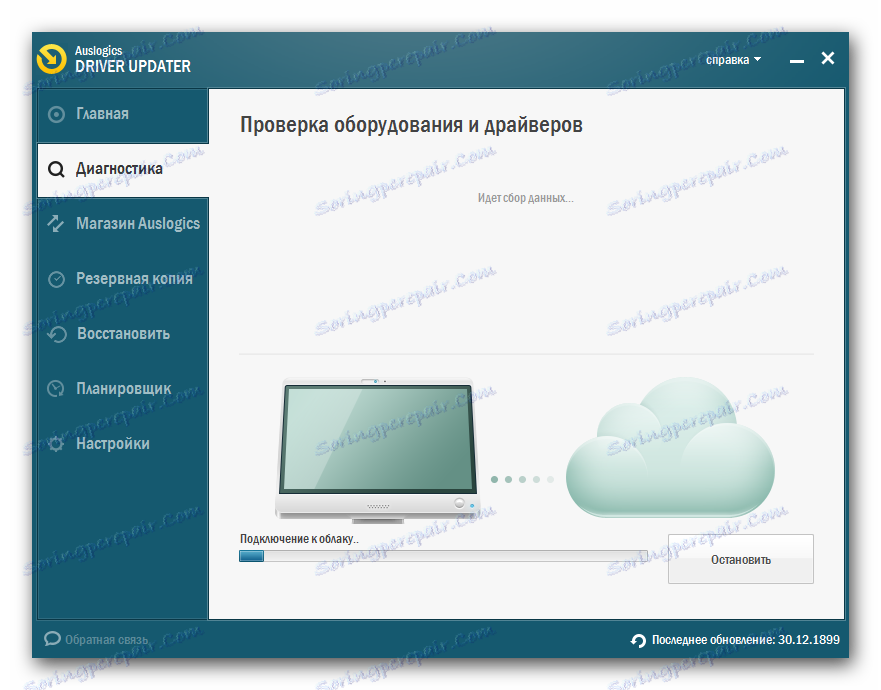
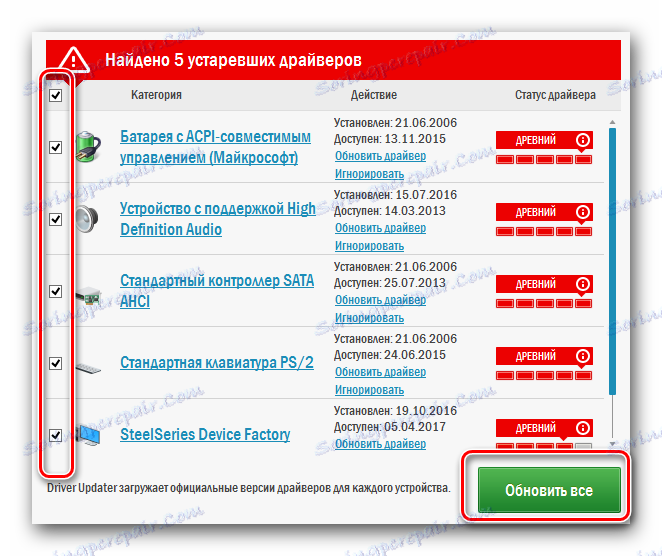
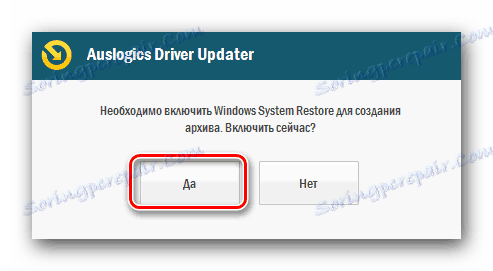


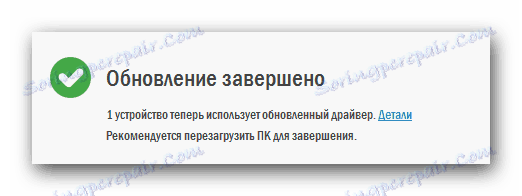
Као вредну алтернативу Ауслогицс Дривер Упдатер-у, препоручујемо вам да погледате софтвер ДриверПацк Солутион . Овај популарни софтвер је веома функционалан и лако ће вам помоћи да инсталирате све управљачке програме. Претходно смо већ објавили материјал који је говорио о томе како правилно инсталирати управљачке програме користећи ДриверПацк Солутион.
Лекција: Како ажурирати управљачки програм на рачунару користећи ДриверПацк Солутион
Метод 4: Преузмите управљачке програме кроз идентификатор
У једном од наших претходних чланака, причали смо о овом начину. Састоји се од проналажења возача преко хардверског идентификатора. Прво морате знати његово значење, а затим га користити на одређеним локацијама. Такви сајтови бирају софтвер који вам треба помоћу ИД-а. Само ћете га преузети и инсталирати. Овде нећемо детаљно писати сваки корак, као што смо раније то урадили. Препоручујемо да једноставно кликнете на линк испод и прочитате све детаље и нијансе овог метода.
Лекција: Претраживање возача по ИД-у хардвера
Метод 5: Стандардна алатка за претрагу софтвера за Виндовс
Да бисте инсталирали софтвер, можете користити стандардну Виндовс алатку за претраживање софтвера. Нећете морати инсталирати било који софтвер. Једини недостатак овог начина јесте то што није увек могуће ажурирати или инсталирати управљачке програме на овај начин. Ипак, и даље је вредно знати о томе. То је оно што морате учинити за ово.
- Истовремено притисните тастере "Вин" и "Р" на тастатури.
- У прозору који се појављује биће једна линија. Унесите вриједност
devmgmt.mscу њега иdevmgmt.msc"Ентер" . - Као резултат тога, отворите "Управљач уређајима" .
- На листи све опреме потражите ону за коју желите да пронађете софтвер. Ово може бити или уређај који је систем већ дефинисао или није идентификован.
- На десном уређају кликните десним тастером миша. Из контекстног менија који се након тога отвара, кликните на линију са именом "Упдате дриверс" .
- Након тога отвориће се нови прозор. У њему морате да изаберете тип софтвера за тражену опрему. Саветујемо вам да користите "Аутоматско претраживање" . У овом случају, Виндовс ће покушати сами пронаћи датотеке на Интернету.
- Кликом на жељену линију, видећете сам процес претраживања. Ако систем и даље може пронаћи потребне управљачке програме, аутоматски их инсталира.
- Као резултат тога, видећете поруку о успјешном или неуспешном завршетку процеса тражења и инсталације.
Прочитајте више: Отворите "Управљач уређајима" у оперативном систему Виндовс

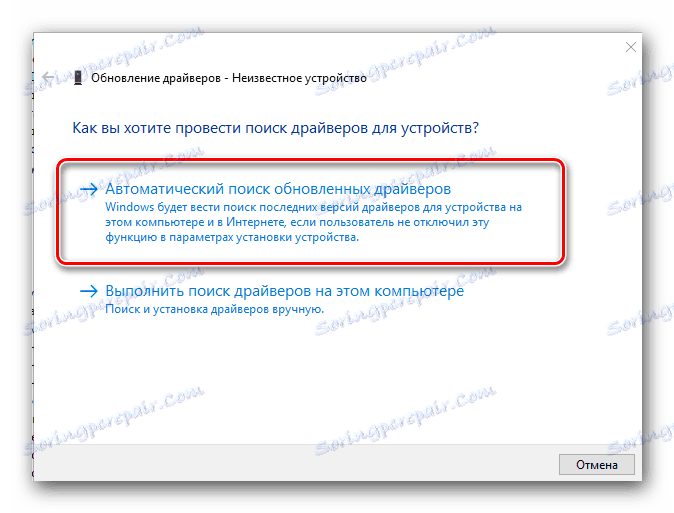
Надамо се да ће вам један од начина који нам дају помоћи да инсталирате АСУС Еее ПЦ 1001ПКС нетбоок софтвер без икаквих проблема. Ако имате било каквих питања, молимо да напишете коментаре на овај чланак. Покушаћемо да одговоримо у потпуности.